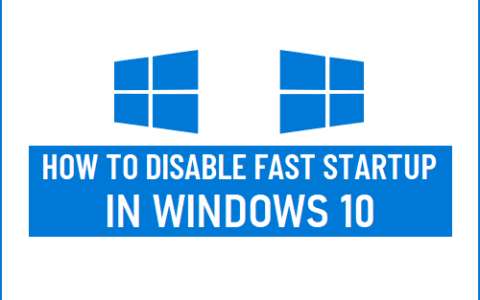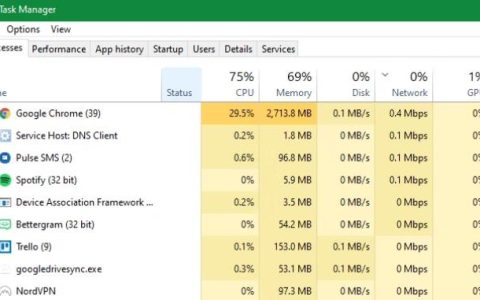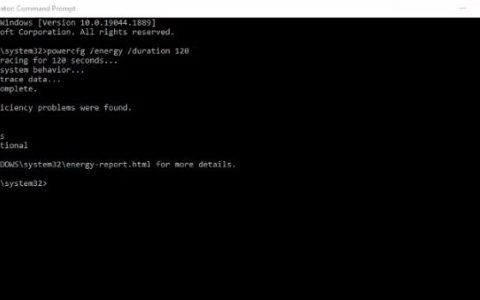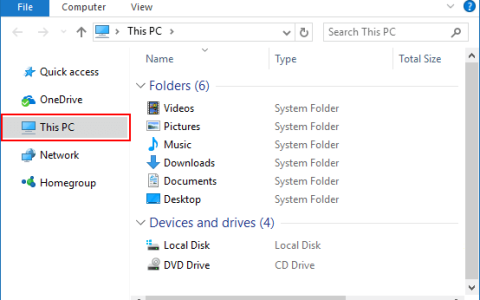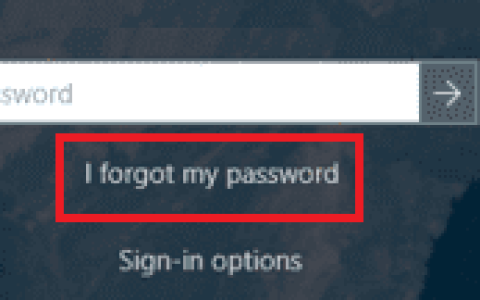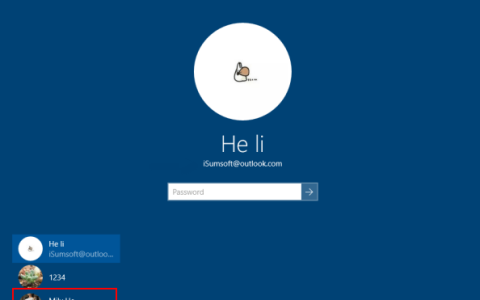有时您只想使用新壁纸让桌面焕然一新。您可以决定使用您最喜欢的图片、动态壁纸、幻灯片或简单的纯色。
然而,桌面显示设置可能常常令您失望。在尝试更改壁纸时,您可能会突然在桌面上看到黑色背景。
如果您的电脑出现“黑色桌面背景显示”问题,请按照以下方法解决该问题。
1.启用“显示桌面背景图像”选项
通常,背景变黑的原因取决于您配置显示设置的方式。要解决此问题,您可以首先启用“显示桌面背景图像”选项。
以下是您需要遵循的步骤:
- 按Win + I打开系统设置。
- 单击菜单项中的“轻松访问”选项。
- 选择左侧窗格中的“显示”选项。
- 找到“显示桌面背景图像”按钮,然后将其打开。
最后,重新启动您的设备以保存这些新更改。
2. 通过轻松访问中心配置显示设置
您还可以通过配置“轻松访问”设置来解决“黑色桌面背景显示”问题。
以下是您应该遵循的步骤:
- 按Win + R打开“运行命令”对话框。
- 输入“控制面板”并单击“Enter”。
- 单击“查看方式”下拉菜单并选择“小图标”。
- 从菜单项中选择轻松访问中心。
- 向下滚动并单击“使计算机更易于查看”选项(位于“浏览所有设置”选项下方)。
- 取消选中关闭所有不必要的动画和删除背景图像选项。
单击“应用”,单击“确定”,然后重新启动设备以保存这些更改。
3.使用不同的方法设置桌面背景
在某些情况下,问题可能是由您更改桌面壁纸时所采用的方法引起的。那么,让我们探索一个简单的方法来帮助解决这个问题:
- 按Win + E打开 Windows 文件资源管理器。从那里,导航到包含要用作桌面壁纸的图像的文件夹。或者,您可以下载高分辨率壁纸作为桌面。
- 右键单击图像,然后选择设置为桌面背景。
如果问题仍然存在,请重新启动设备并检查桌面背景是否已更改。
4. 配置桌面背景设置
此问题有时是由“桌面背景”设置中的更改引起的。例如,您可能错误地在这些设置中选择了“黑色纯色”选项。
要解决该问题,请执行以下几个简单步骤:
- 在“开始”菜单搜索栏中键入“设置” ,然后选择“最佳匹配”。
- 单击菜单项中的个性化选项卡。
- 选择左侧窗格中的背景选项。
- 单击背景下拉菜单,然后从选项中选择图片。从那里,选择您最喜欢的图片并将其设为您的桌面壁纸。
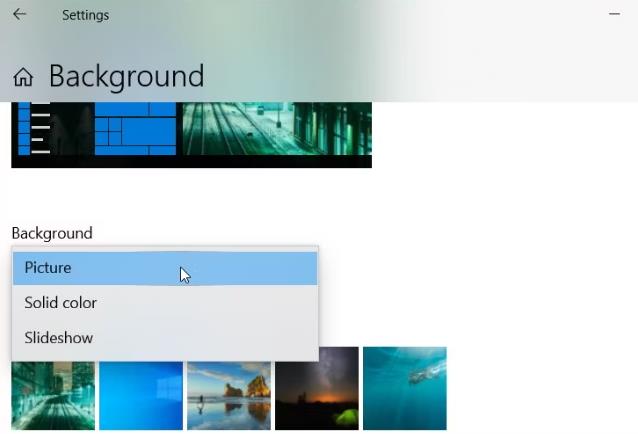
如果您想使用纯色或幻灯片作为桌面背景,请按照以下步骤操作:
- 按照前面的步骤导航到桌面背景设置。
- 单击背景下拉菜单,然后从选项中选择纯色或幻灯片。按照屏幕上的说明进行操作,然后在完成后重新启动设备。
5. 配置高对比度设置
在极少数情况下,高对比度设置会导致“黑色桌面背景显示”问题。因此,您可以通过以下方法关闭这些设置来解决问题:
- 在“开始”菜单搜索栏中键入“设置” ,然后选择“最佳匹配”。
- 从菜单项中选择个性化。
- 单击右侧的高对比度选项。
- 找到使用高对比度部分并关闭打开高对比度按钮。
关闭设置窗口并重新启动设备以应用更改。
6. 配置电源选项设置
如果您尝试使用幻灯片放映时出现此问题,则您可能需要对电源计划设置进行一些更改。那么,让我们看看如何调整一些设置来消除此错误:
- 按Win + R打开“运行命令”对话框。
- 输入控制面板并按Enter。
- 单击“查看方式”下拉菜单并选择“小图标”。
- 从菜单项中选择电源选项。
- 单击右侧的“更改计划设置” ,然后选择“更改高级电源设置”。
- 展开桌面背景设置选项,然后单击幻灯片放映选项。
- 为“使用电池”和“已插入”选项选择“可用”选项。
单击“应用”,单击“确定”,然后重新启动设备以应用这些设置。
7.修复显示驱动程序
仍在努力解决问题并想知道“为什么我的背景是黑色的?” 或者“为什么我的背景变黑了?” 此显示问题可能是由不兼容或损坏的显示驱动程序引起的。
因此,解决问题的最佳方法是更新或重新安装这些驱动程序。
以下是更新 Windows 显示驱动程序的简单步骤:
- 按Win + X打开快速访问菜单。
- 从菜单项中选择设备管理器。
- 双击显示适配器选项将其展开。
- 右键单击相关的显示适配器并选择更新驱动程序。
在下一个窗口中,单击自动搜索更新的驱动程序软件选项。
或者,重新安装显示适配器以解决“黑色桌面背景显示”问题。以下是您应该遵循的步骤:
- 按照前面的步骤打开快速访问菜单和设备管理器。
- 展开“显示适配器”选项,右键单击相关的显示适配器,然后选择“卸载设备”。
- 单击操作选项卡并选择扫描硬件更改。最后,重新启动您的设备以应用这些设置。
8.使用系统恢复工具
您还可以使用系统还原工具解决此显示问题。此功能有助于撤消 PC 上最近的任何系统更改。因此,它可以通过将您的设备恢复到之前的状态来解决当前的问题。
查看如何在 Windows 上使用出厂重置和系统还原,了解如何使用此工具的说明。
根据您的喜好自定义 Windows 桌面
“黑色桌面背景显示”错误可能非常令人恼火。如果您想知道为什么桌面背景变黑,您可以通过调整一些显示设置轻松解决此问题。
在大多数情况下,您可以通过更新或重新安装显示驱动程序轻松解决此问题。如果您的桌面突然变成粉红色或紫色,还有其他解决方案可以提供帮助。